Website lädt nicht richtig in Google Chrome? Hier ist, was Sie tun können
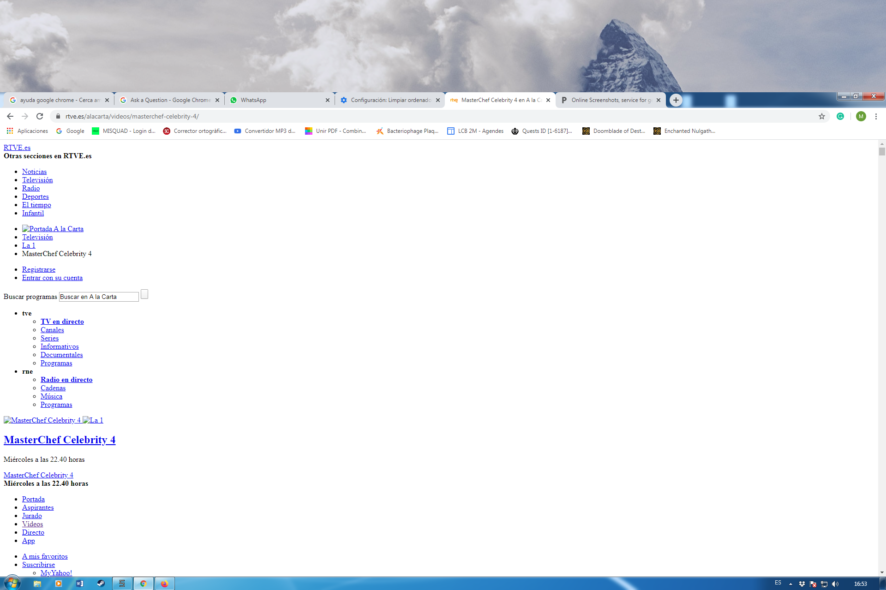 Wird Google Chrome auf Ihrem Windows-PC nicht richtig geladen? Sie sind damit nicht allein, und heute zeigen wir Ihnen, wie Sie das beheben können.
Wird Google Chrome auf Ihrem Windows-PC nicht richtig geladen? Sie sind damit nicht allein, und heute zeigen wir Ihnen, wie Sie das beheben können.
Wir werden grundlegende Probleme wie störende Erweiterungen, beschädigte Cookies und Cache, falsche Einstellungen und mehr behandeln.
Klingt gut? Lassen Sie uns loslegen.
Wie behebe ich, dass Google Chrome Seiten nicht lädt?
1. Versuchen Sie einen anderen Browser
Wenn Sie Probleme beim Öffnen bestimmter Webseiten haben, möchten Sie vielleicht einen anderen Browser ausprobieren. In diesem Fall gibt es keine bessere Alternative als Opera One.
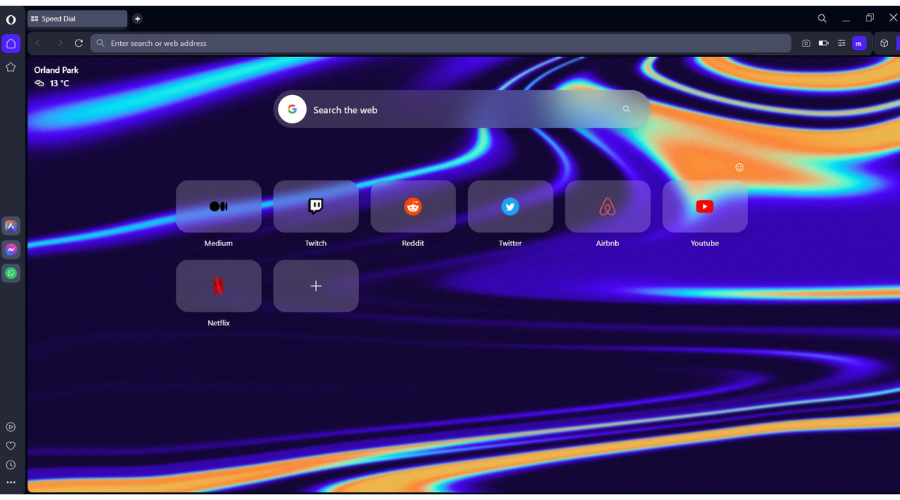 Dieser Browser ähnelt Chrome, legt aber großen Wert auf die Sicherheit und Privatsphäre der Benutzer und bietet zudem einen kostenlosen integrierten VPN-Dienst an.
Dieser Browser ähnelt Chrome, legt aber großen Wert auf die Sicherheit und Privatsphäre der Benutzer und bietet zudem einen kostenlosen integrierten VPN-Dienst an.
Opera One verfügt auch über einen privaten Modus, der es Ihnen ermöglicht, Informationen zu durchsuchen, ohne Ihre Daten zu sammeln, und schützt so Ihre Privatsphäre noch mehr.
Es hat eine neue Benutzeroberfläche mit einem ansprechend gestalteten chromatischen und modularen Design mit Tab-Inseln, um müheloses Multitasking zu gewährleisten.
Ein neuer Browser bedeutet auch einen Neuanfang, sodass Sie Ihre Lesezeichen von Chrome einfach importieren können, und schon kann es losgehen.
2. Starten Sie Ihren Computer neu
- Drücken Sie Strg + Shift + Esc und starten Sie den Task-Manager von Windows.
-
Klicken Sie im Task-Manager-Fenster auf Google Chrome und beenden Sie den Prozess.
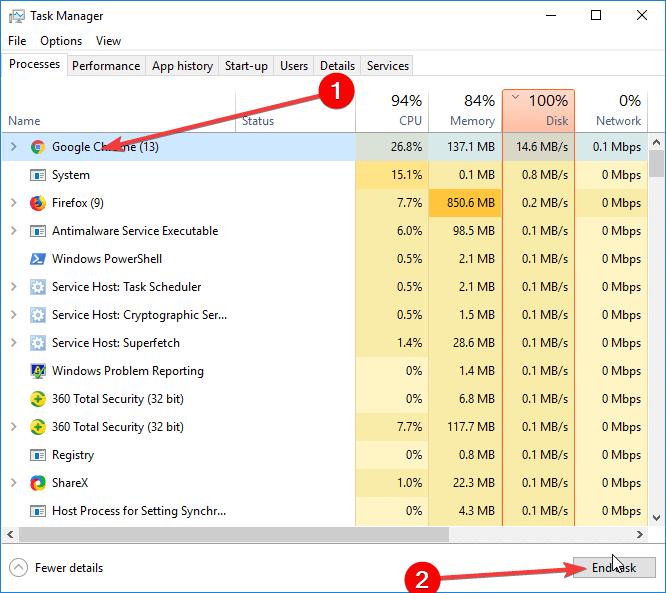
- Jetzt starten Sie Ihren PC neu.
- Nachdem Sie Ihren PC neu gestartet haben, können Sie Google Chrome starten und überprüfen, ob die Seiten richtig geladen werden.
Wenn Google Chrome Seiten nicht richtig lädt, wäre die schnellste Lösung, alle Chrome-Prozesse zu schließen und Ihren Computer neu zu starten. Auch wenn der Task-Manager anfangs nicht geöffnet wird, machen Sie sich keine Sorgen, wir helfen Ihnen.
3. Löschen Sie Cookies und Cache
- Starten Sie Chrome, klicken Sie auf die drei Punkte in der oberen rechten Ecke und wählen Sie Einstellungen.
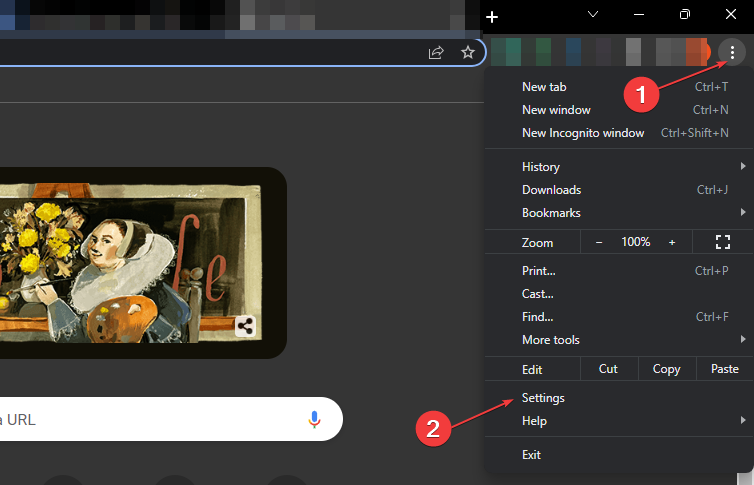
-
Gehen Sie zu Datenschutz & Sicherheit.
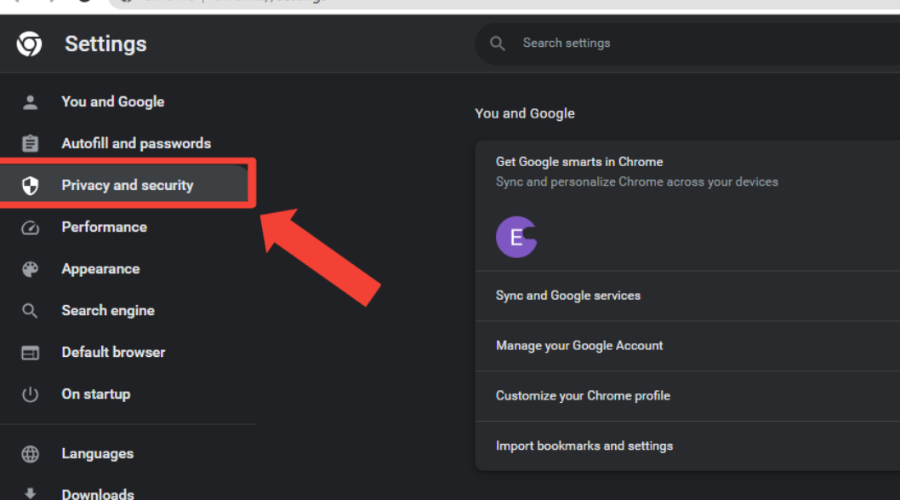
- Wählen Sie Browserdaten löschen.
- Wählen Sie einen Zeitraum und aktivieren Sie die Kästchen für Cookies und andere Website-Daten sowie für den Cache (Bilder und Dateien).
-
Klicken Sie auf die Schaltfläche Daten löschen, um zu bestätigen.
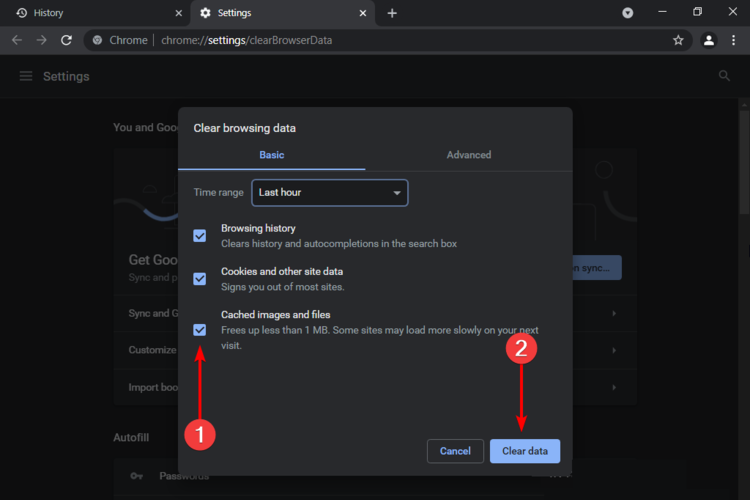
Alternativ können Sie, wenn Sie diese Aufgabe automatisieren und verhindern möchten, dass Cache-Dateien und Cookies in Chrome Bugs verursachen, ein professionelles Reinigungs- und Optimierungstool verwenden.
4. Aktualisieren Sie Google Chrome
- Öffnen Sie Chrome.
-
Klicken Sie auf drei vertikale Punkte in der oberen rechten Ecke und gehen Sie zu Einstellungen.
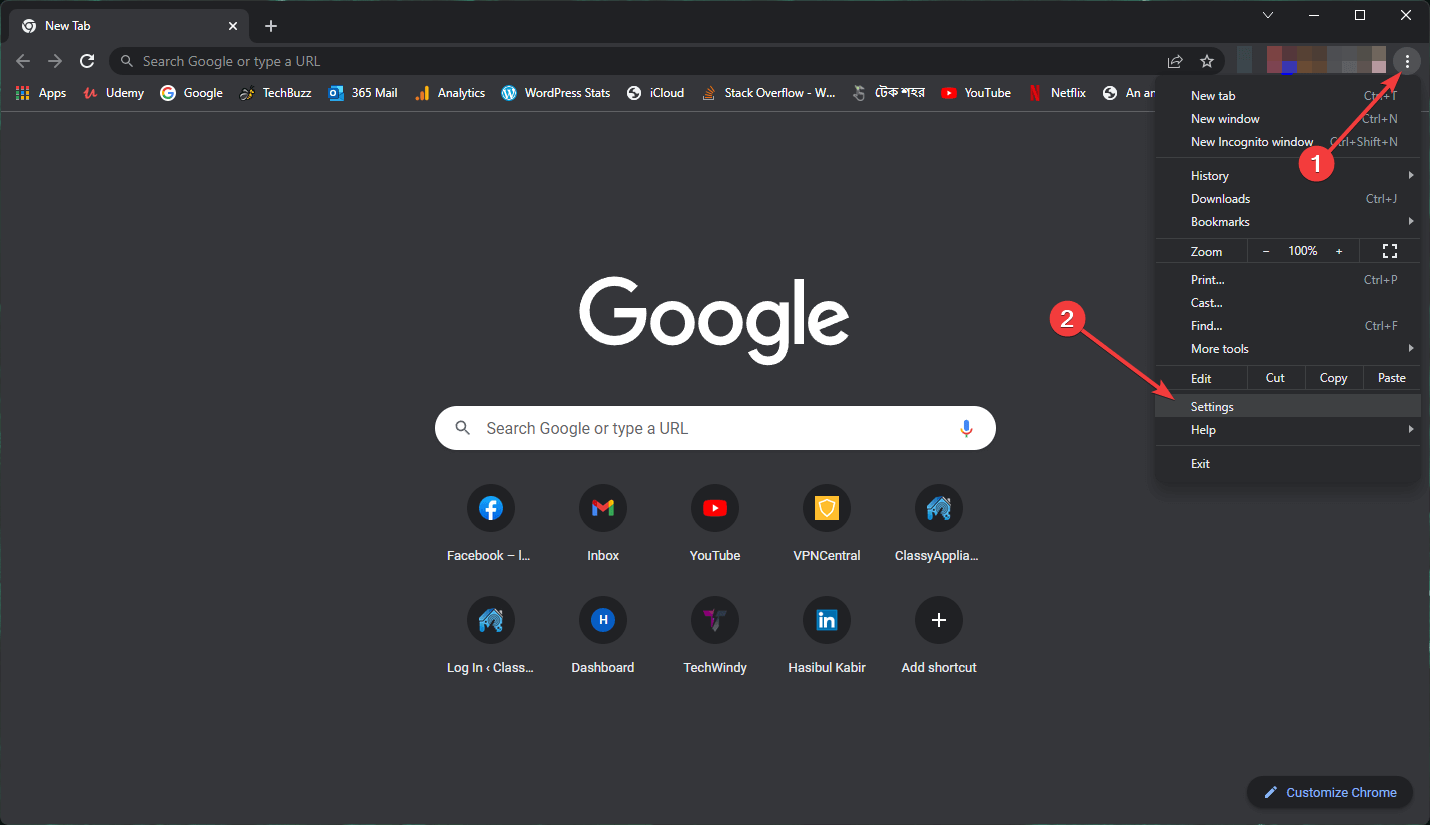
- Klicken Sie auf Über Chrome.
-
Chrome überprüft automatisch auf neue Updates und installiert alle verfügbaren.
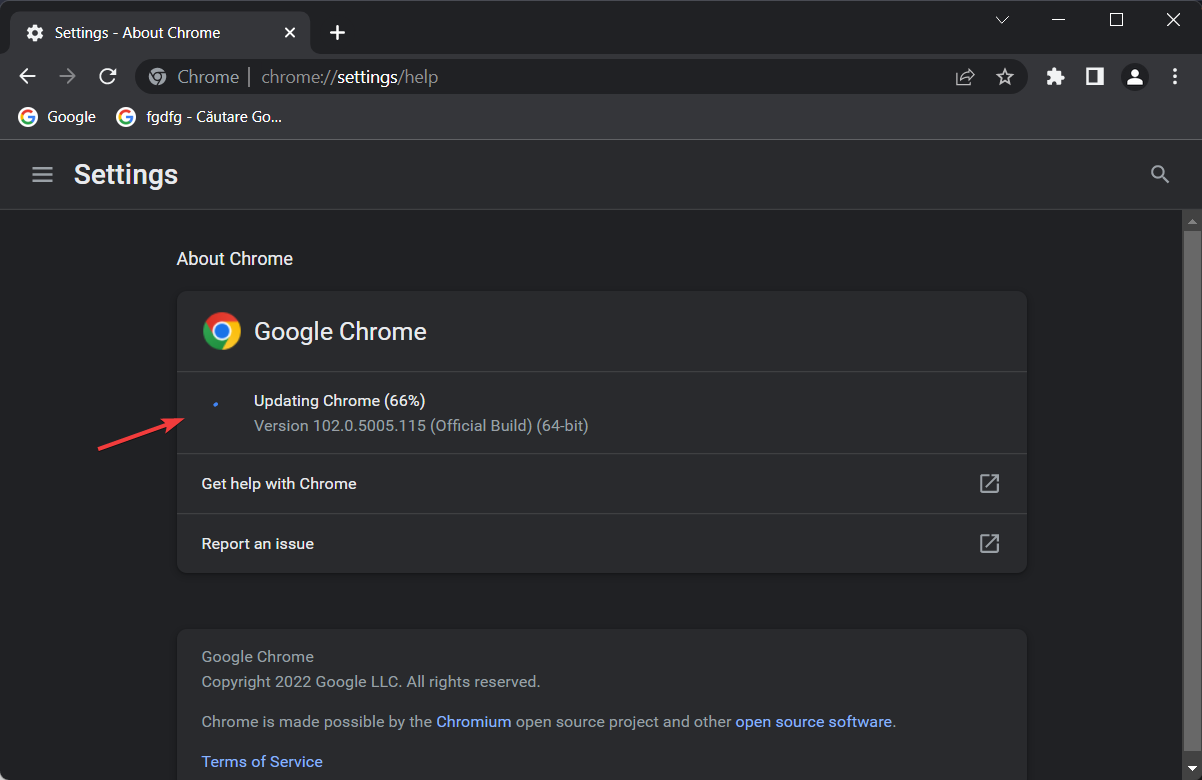
Ein veralteter Browser kann ebenfalls dazu führen, dass Webseiten nicht richtig geladen werden. Daher müssen Sie Google Chrome aktualisieren, um das Problem zu beheben.
Weitere Informationen zu diesem Thema lesen
- Vollständige Behebung: Google Chrome reagiert nicht / funktioniert nicht
- 5 getestete Möglichkeiten zur Behebung des Fehlers beim Laden dieser Ressource
- 5 Lösungen, die Sie ausprobieren müssen, wenn sich Tabs in Chrome nicht öffnen lassen
- Chrome im Inkognito-Modus lädt keine Seiten: 3 schnelle Lösungen
- Google Chrome schwarzer Bildschirm: Die einfachsten Möglichkeiten, dies zu beheben
5. Entfernen Sie unerwünschte Erweiterungen
-
Geben Sie in der Chrome-Adresszeile die folgende Adresse ein und drücken Sie die Eingabetaste, um zur Erweiterungsseite zu gelangen:
chrome://extensions/ -
Schalten Sie den Schalter neben den Erweiterungen, die Sie deaktivieren möchten, aus.
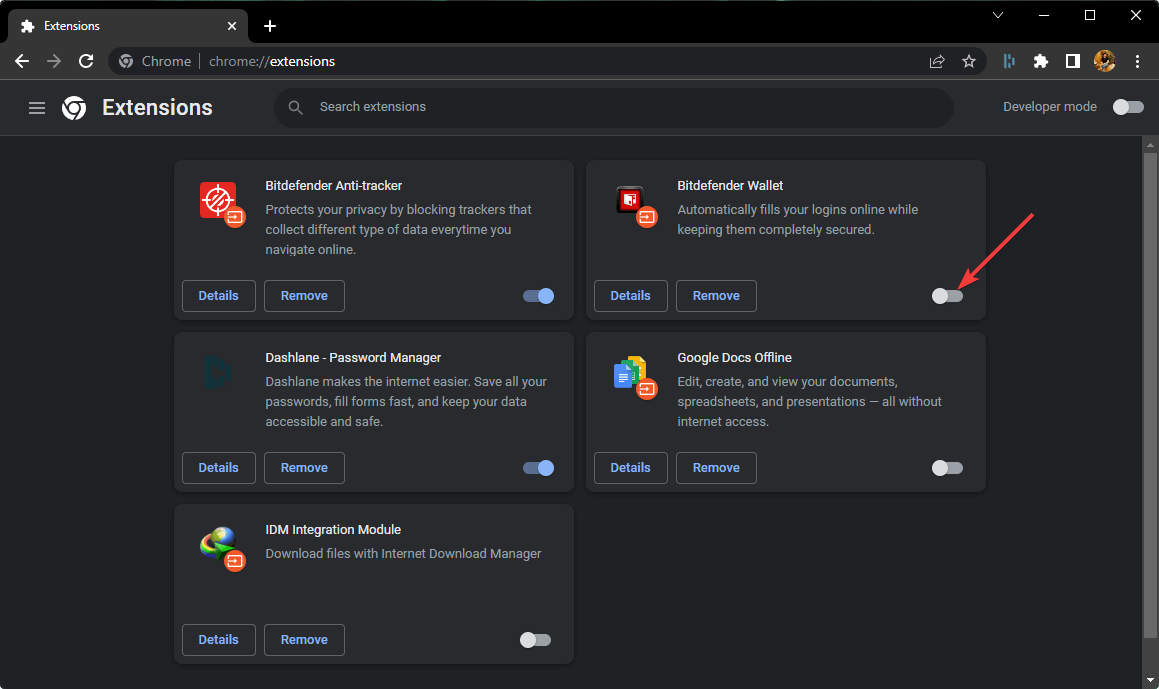
-
Klicken Sie anschließend auf Entfernen für die Erweiterungen, die Sie löschen möchten.
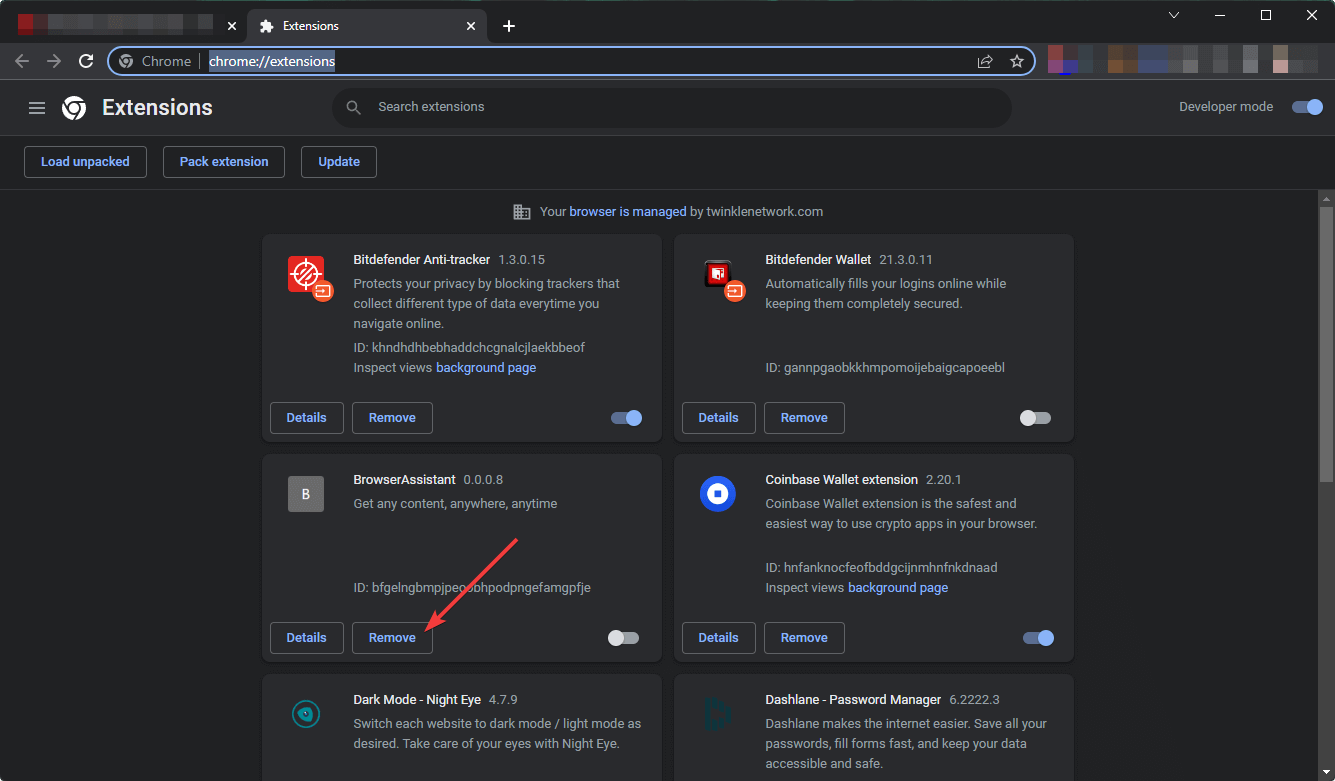
Wenn Chrome Seiten nicht lädt, könnte das Problem bei Ihren Erweiterungen liegen. Daher sollten Sie entweder die problematischen Erweiterungen deaktivieren oder entfernen.
6. Deaktivieren Sie die Hardwarebeschleunigung
- Öffnen Sie Google Chrome.
-
Geben Sie die folgende Adresse in die Adresszeile ein und drücken Sie die Eingabetaste:
chrome://settings/system -
Schalten Sie die Schaltfläche neben Hardwarebeschleunigung verwenden, wenn verfügbar aus.
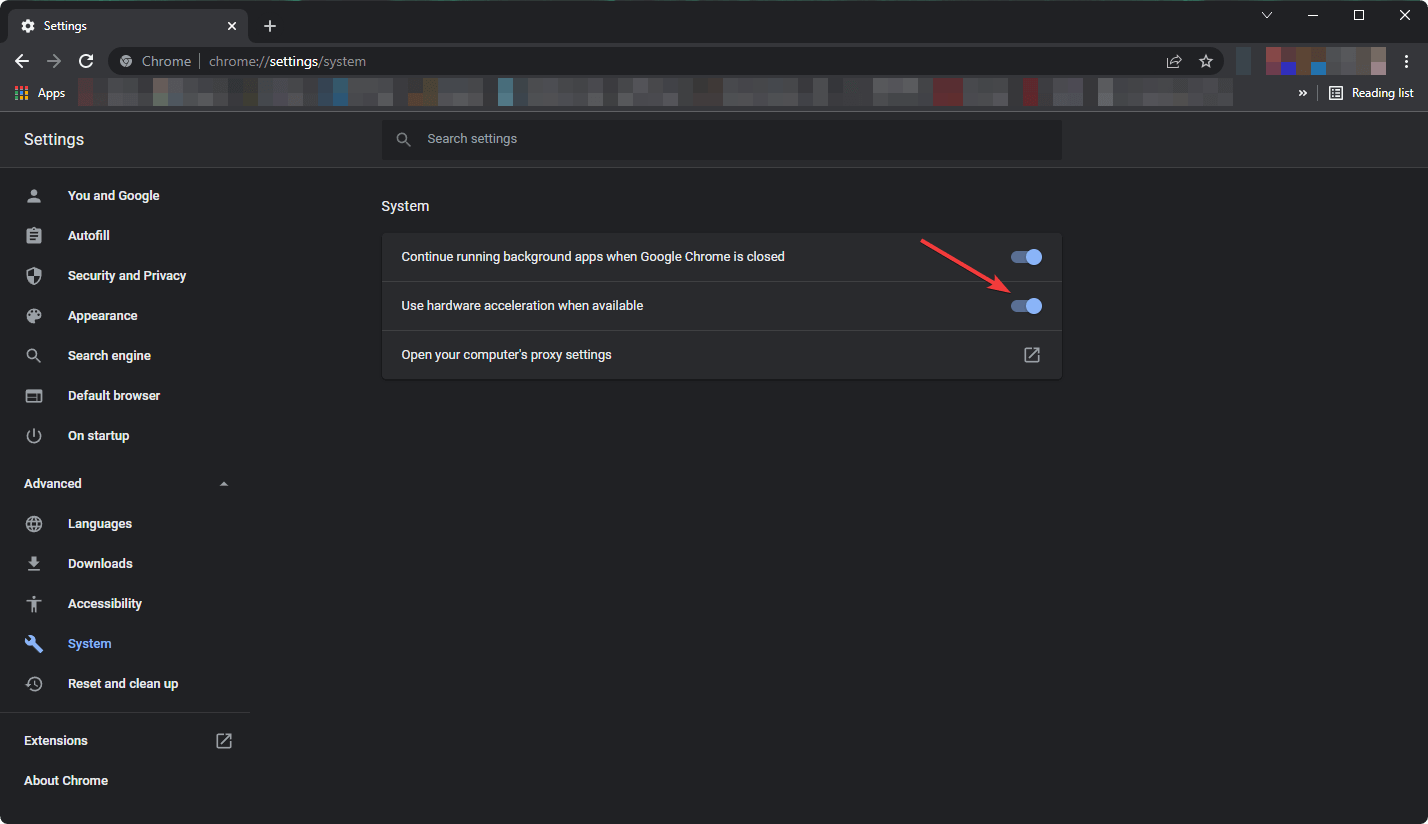
- Starten Sie Chrome neu.
Obwohl die Hardwarebeschleunigung sehr hilfreich ist, kann sie auf Geräten mit geringerer Leistung zu hohen CPU-Auslastungsproblemen in Chrome führen und verhindern, dass Webseiten korrekt geladen werden.
Daher sollten Sie die Hardwarebeschleunigung in Google Chrome deaktivieren.
7. Neuinstallation von Google Chrome
- Drücken Sie Win + I, um die Einstellungen-App zu öffnen.
-
Gehen Sie zu Apps und klicken Sie auf Apps & Features.
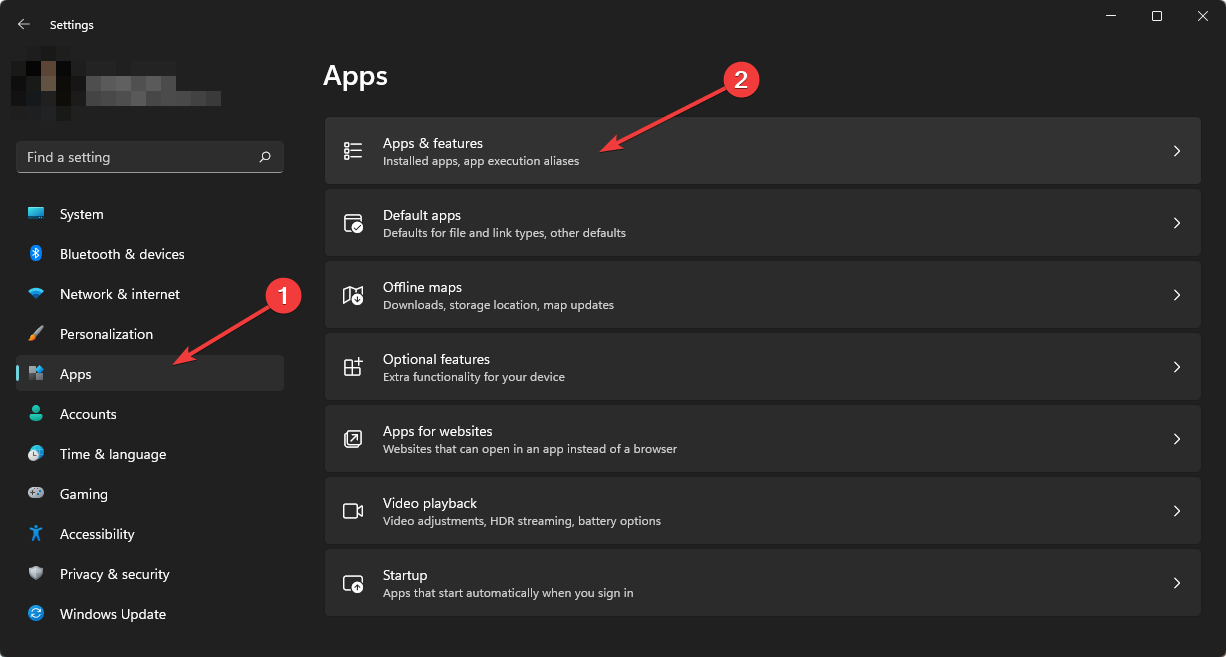
- Suchen Sie nach Google Chrome.
-
Klicken Sie auf die drei vertikalen Punkte und dann auf Deinstallieren.
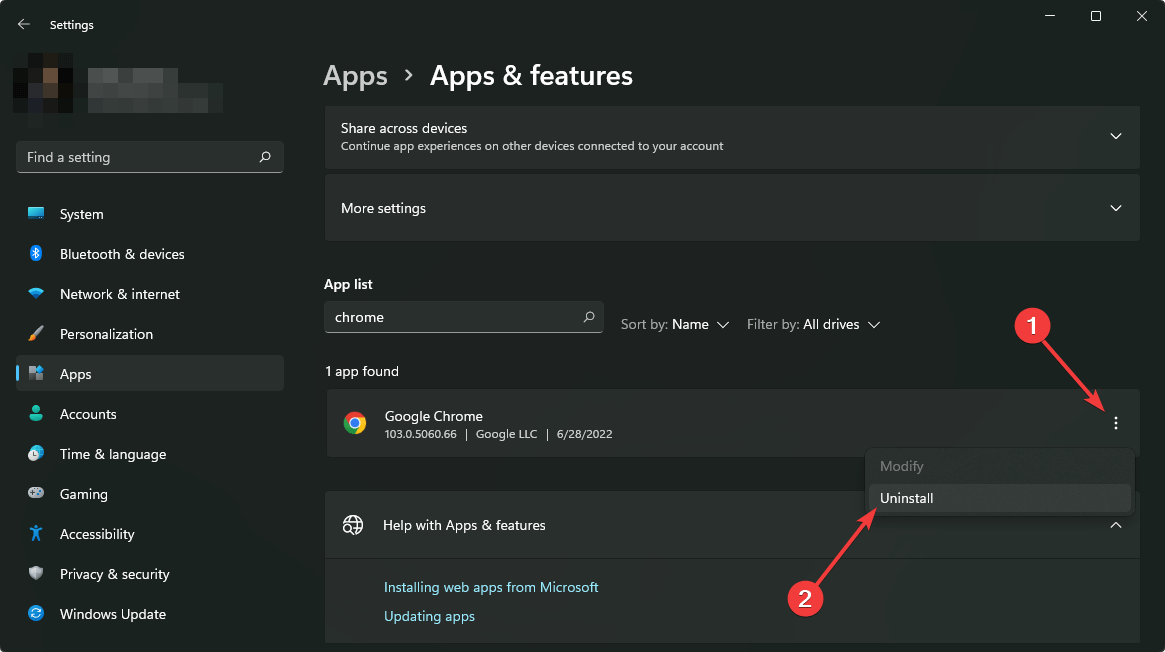
- Befolgen Sie die Anweisungen auf dem Bildschirm, um den Deinstallationsprozess abzuschließen.
- Laden Sie Chrome erneut herunter und installieren Sie es.
Um sicherzustellen, dass Google Chrome vollständig entfernt wird, sollten Sie eine Deinstallationssoftware verwenden, um eventuell verbleibende Chrome-Dateien oder Registrierungseinträge zu entfernen. Eine Neuinstallation sollte ebenfalls helfen, wenn Chrome weiterhin Ihren Bildschirm aufnimmt.
Da haben Sie es! Diese Lösungen helfen Ihnen, wenn Google Chrome Seiten nicht richtig lädt. Wenn Sie außerdem wissen möchten, wie Sie erwachsene Websites in Google Chrome blockieren können, sind wir für Sie da.
Zögern Sie nicht, alle auszuprobieren, und lassen Sie uns wissen, welche für Sie funktioniert hat.













